STEP.1
「設定」を開く!
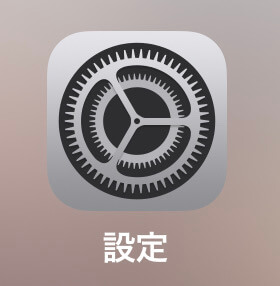
iPhoneの「設定」を開きます。
STEP.2
「WalletとApple Pay」をタップ!
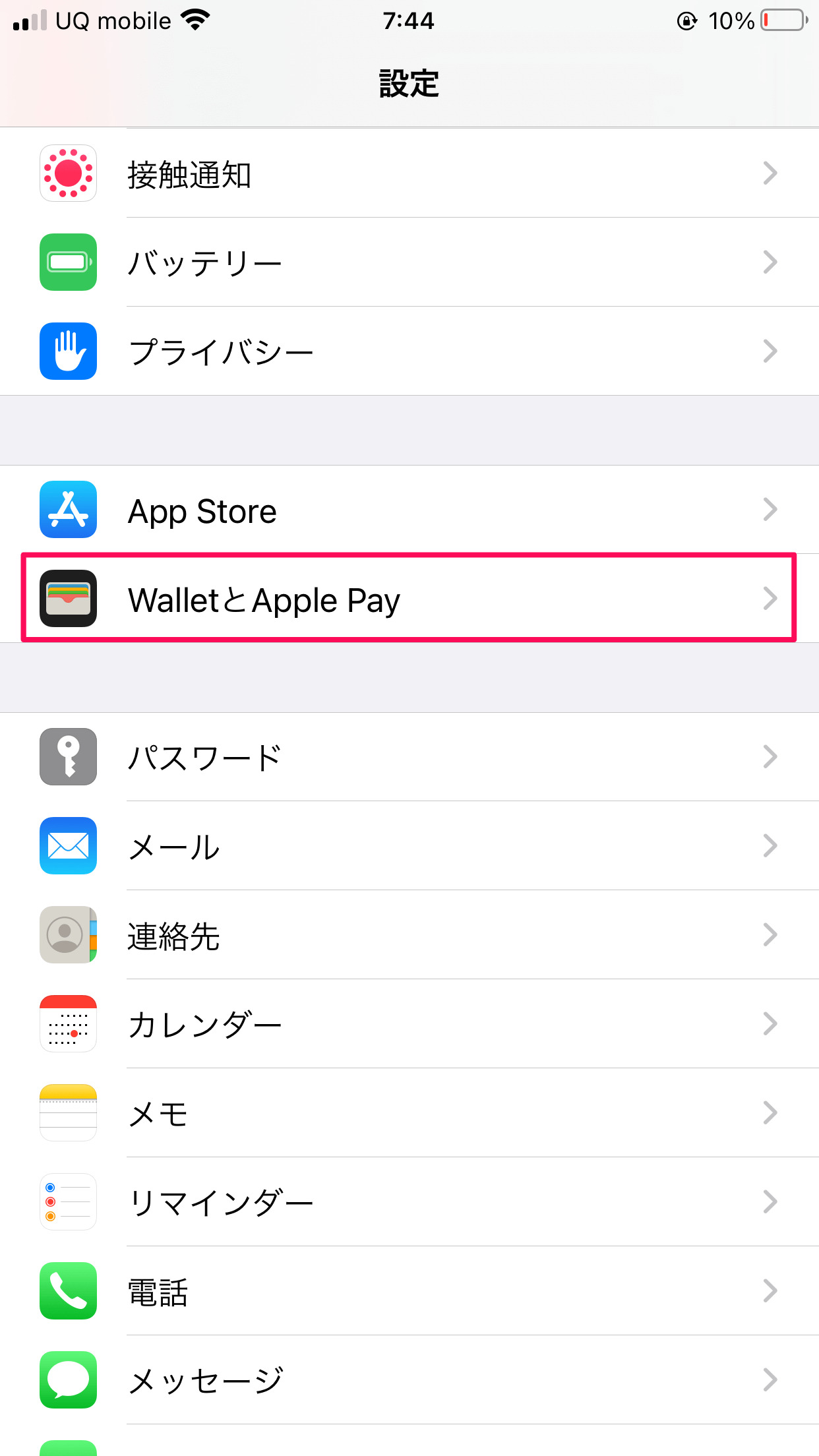
「設定」の項目にある「WalletとApple Pay」をタップします。
STEP.3
「カードを追加」をタップ!
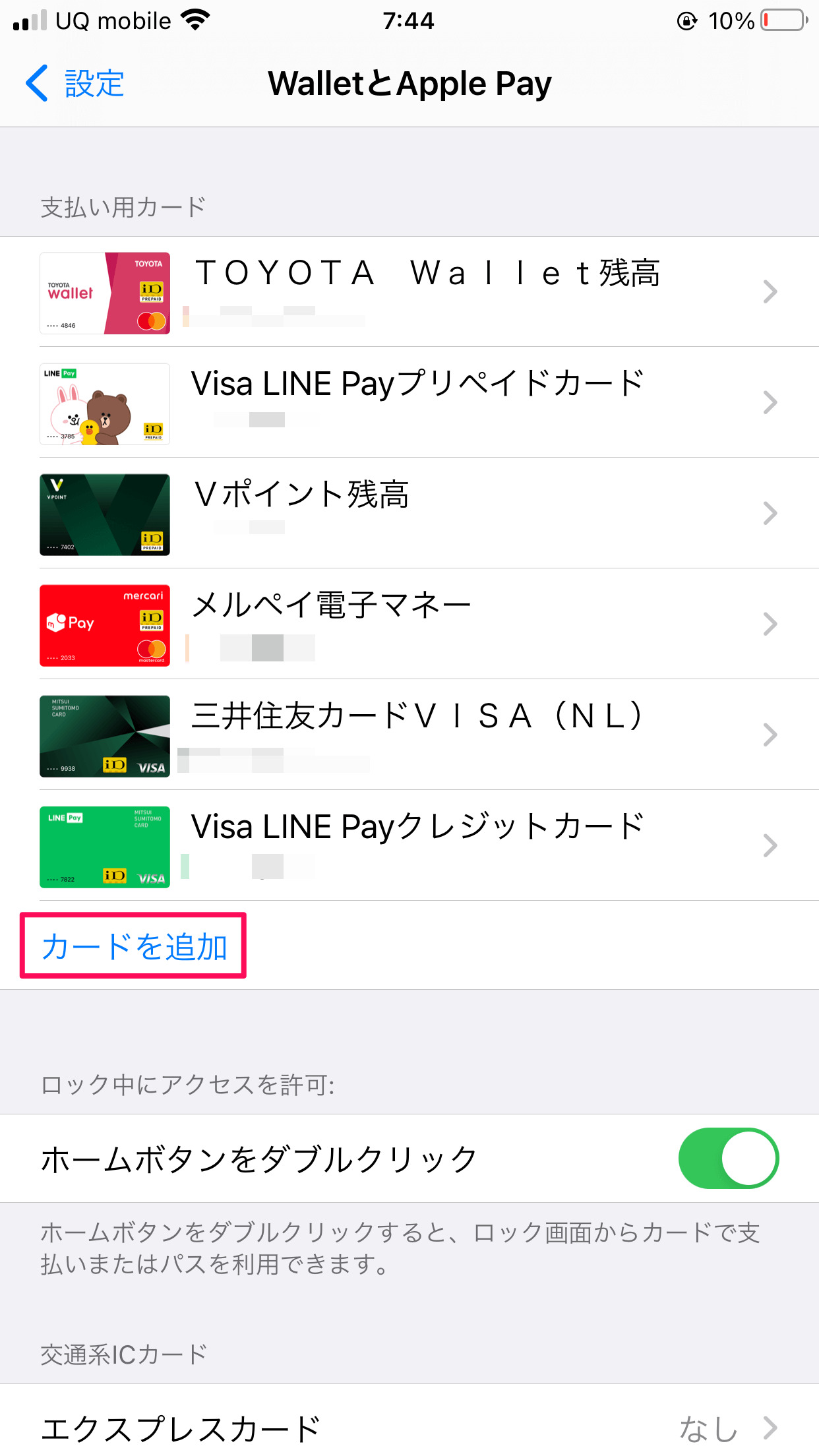
「カードを追加」をタップします。
STEP.4
「続ける」をタップ!
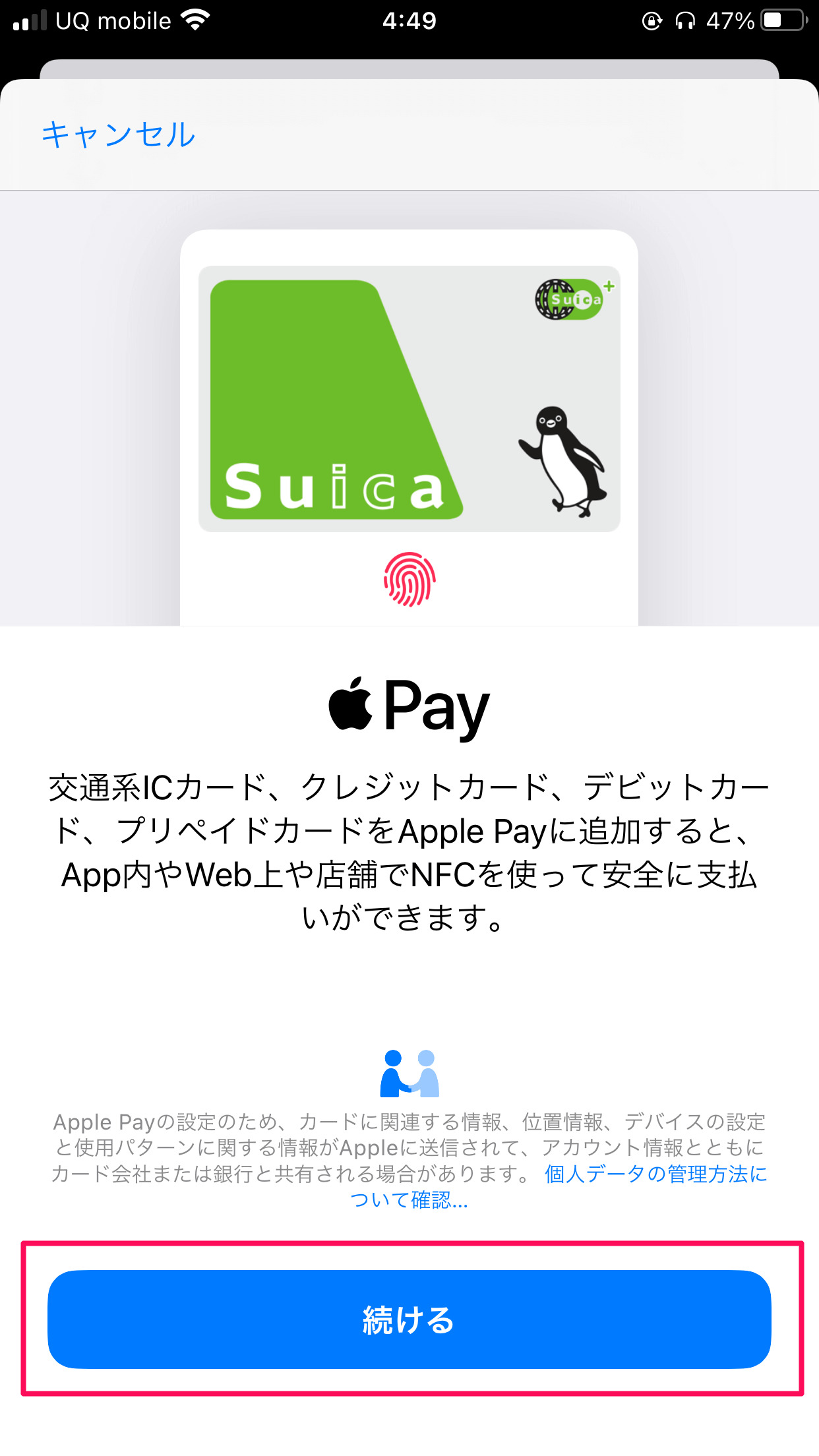
Apple Payの説明画面です。「続ける」をタップでOKです。
STEP.5
「クレジットカード等」を選択!
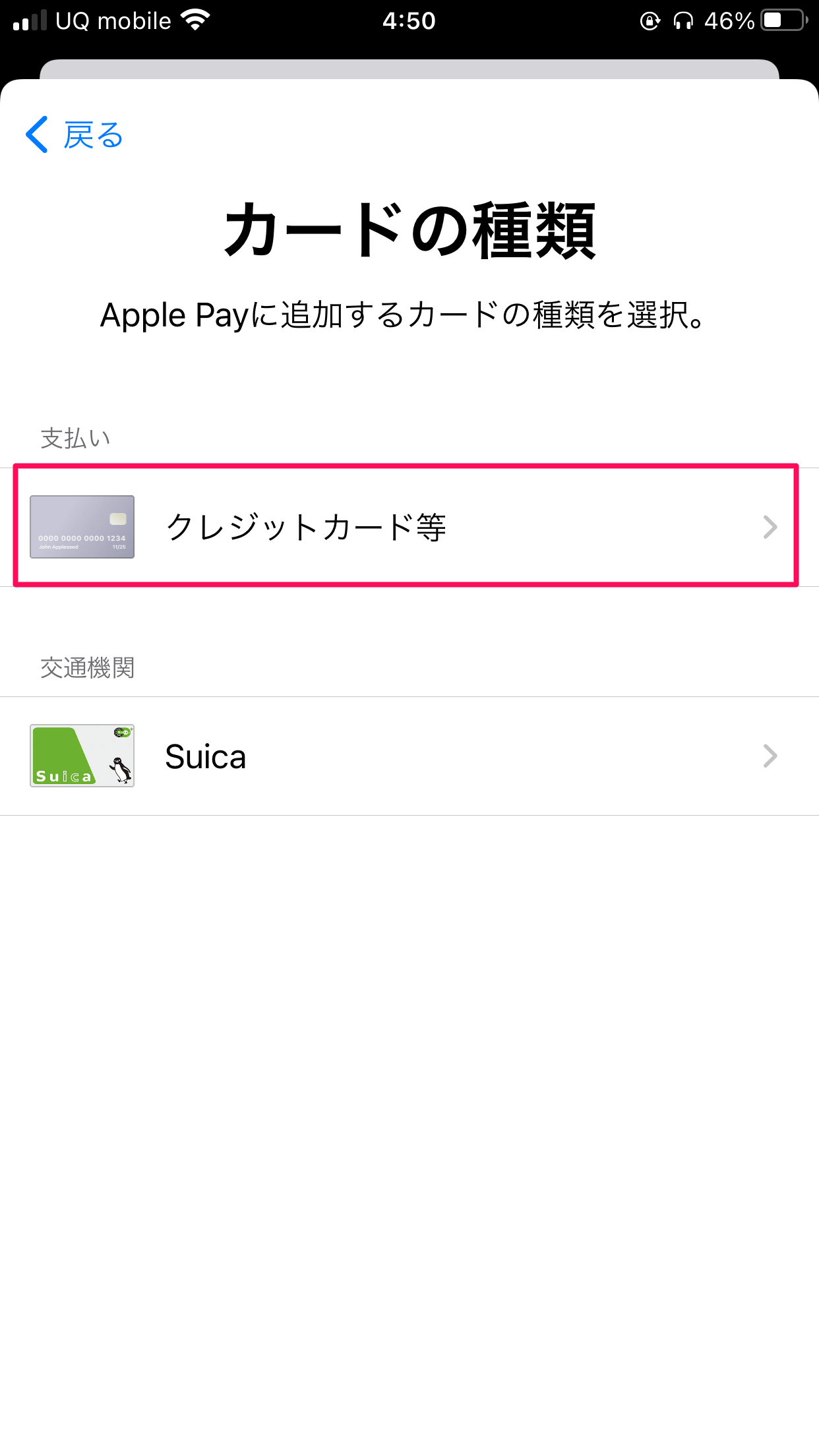
Apple Payにはクレジットカードもしくは電子マネーを登録できます。
今回はクレジットカードを選びます。
STEP.6
カメラで読み込む!
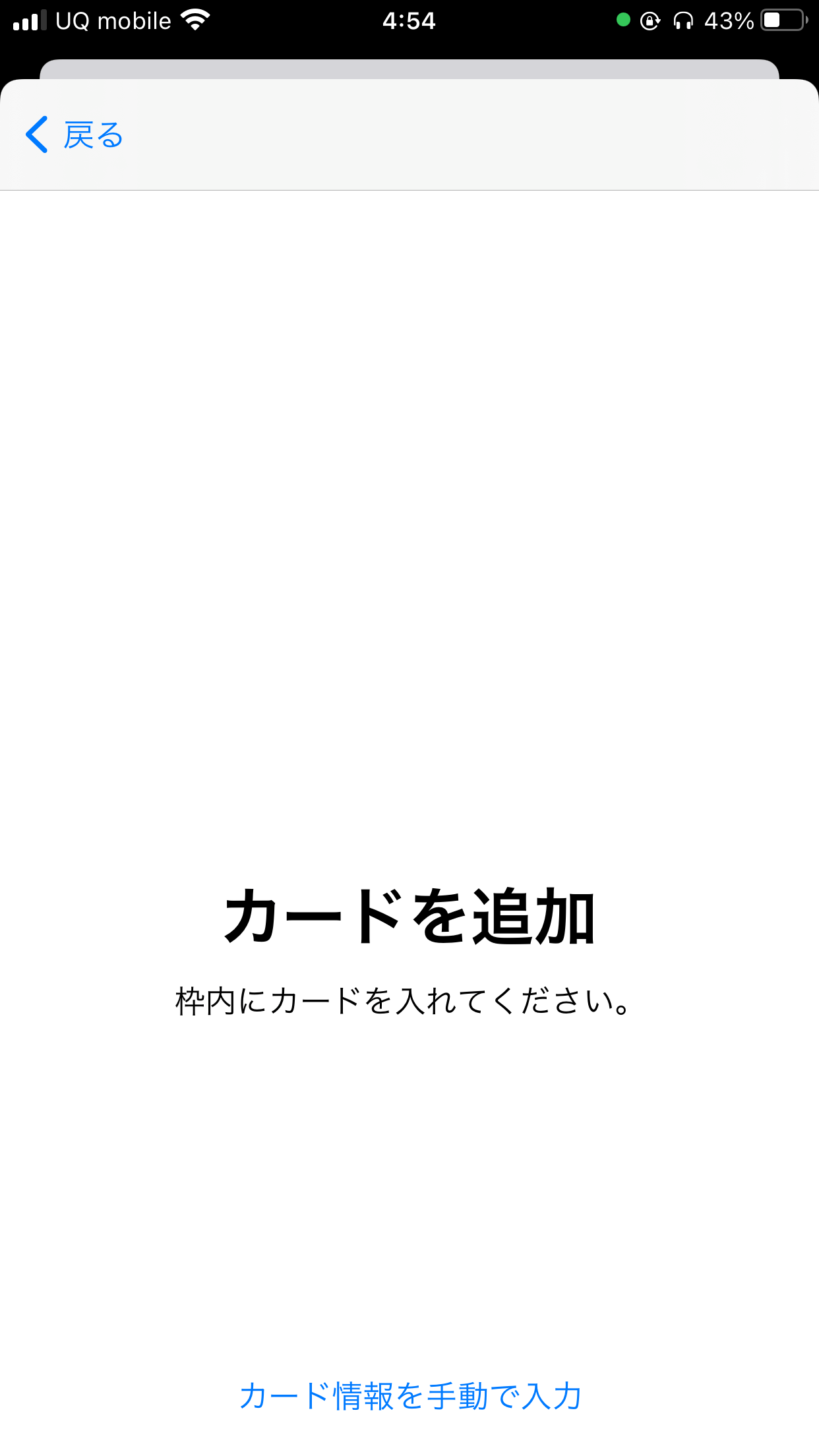
カード番号や有効期限などのクレジットカード情報を、カメラで読み込むことができます(画像はカメラ機能OFFの状態)。
STEP.7
「次へ」をタップ!
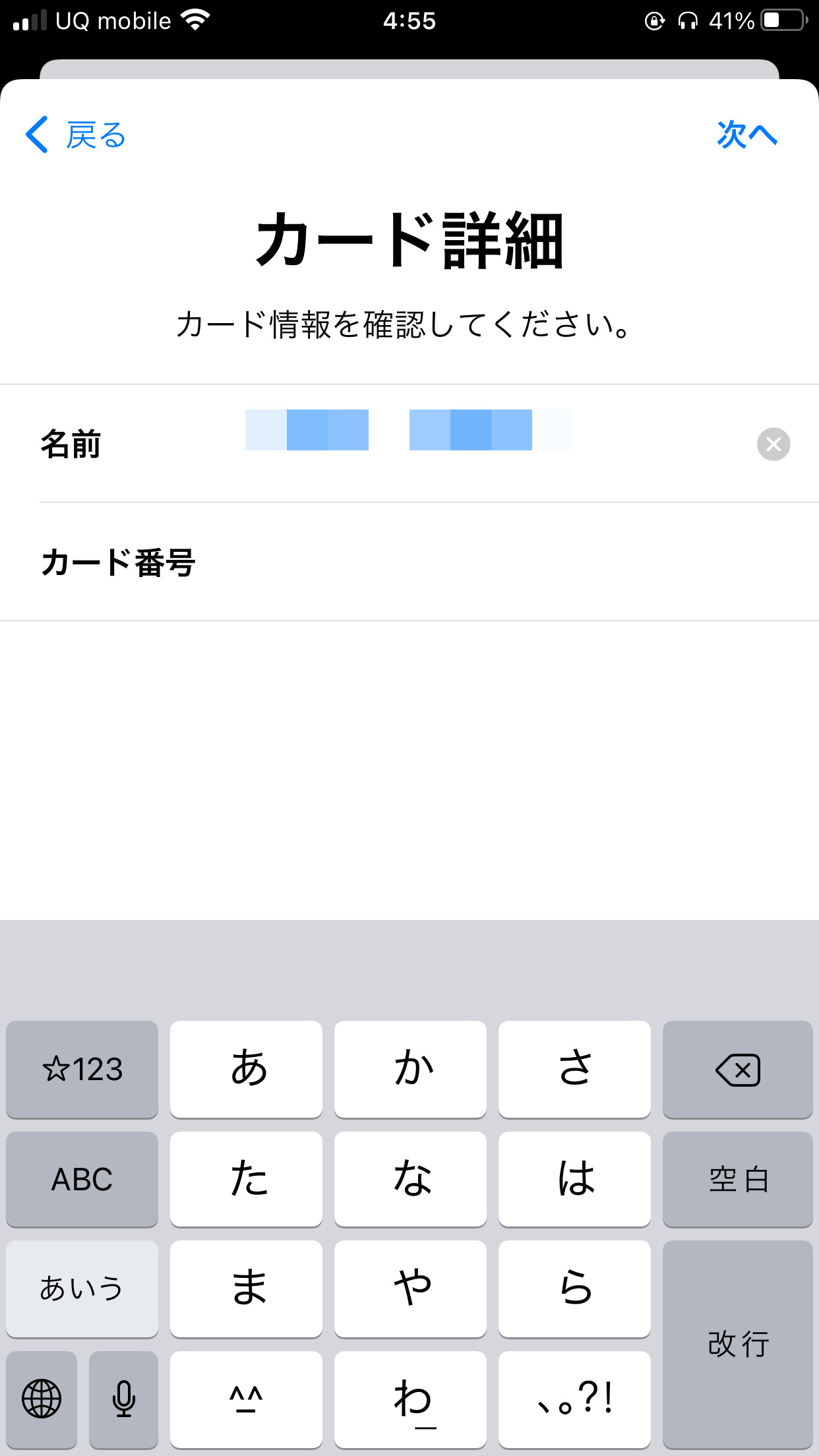
カメラで読み込んだ場合、名前とカード番号が自動で表示されます。
手動で入力することも可能です。
STEP.8
セキュリティコードを入力し「次へ」をタップ!
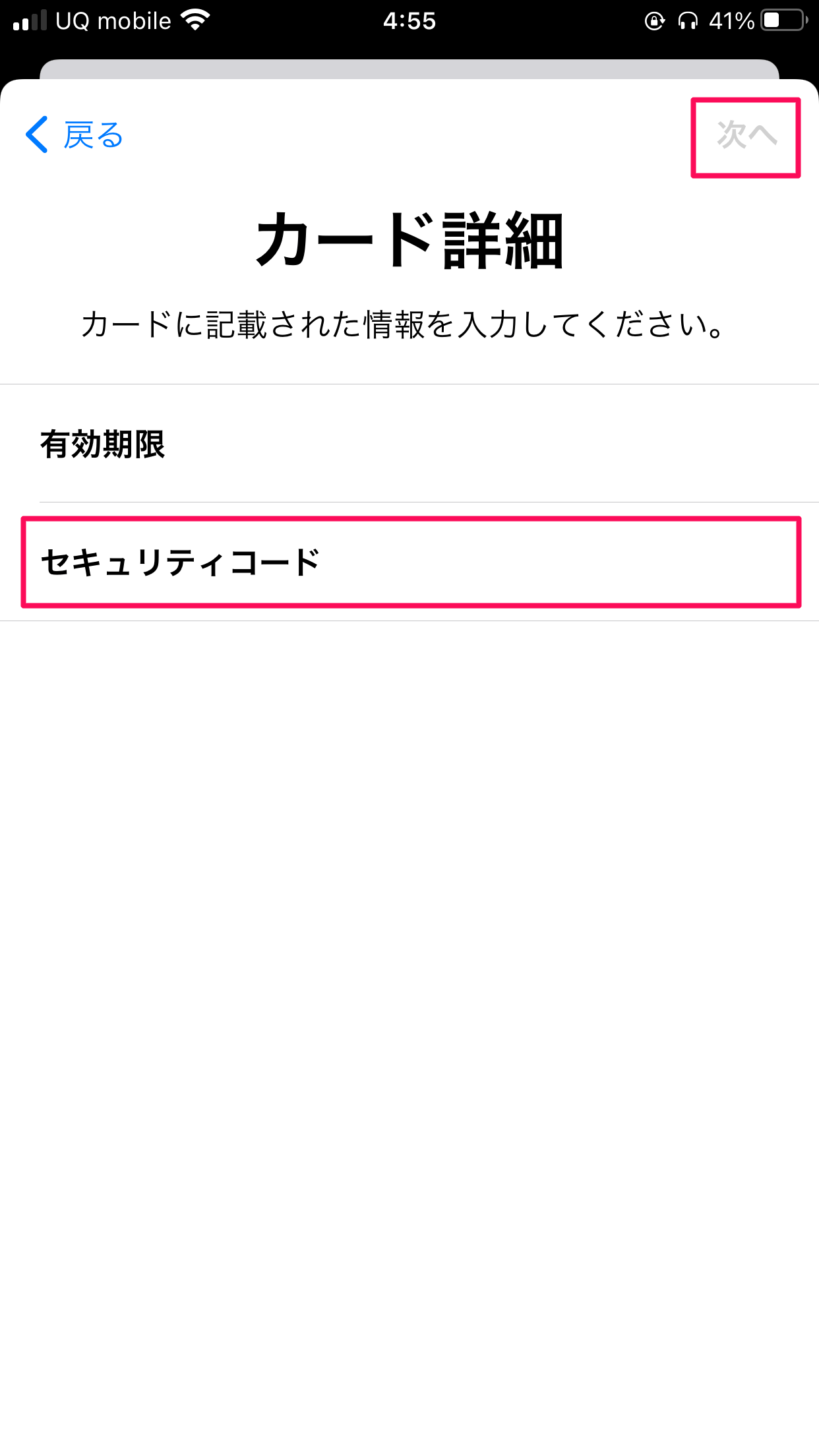
有効期限は自動で表示されますが、セキュリティコードは表示されません。
セキュリティコードはカード裏面、もしくはクレジットカード管理アプリで確認できるので、セキュリティコードを手動で入力します。
STEP.9
「同意する」をタップ!
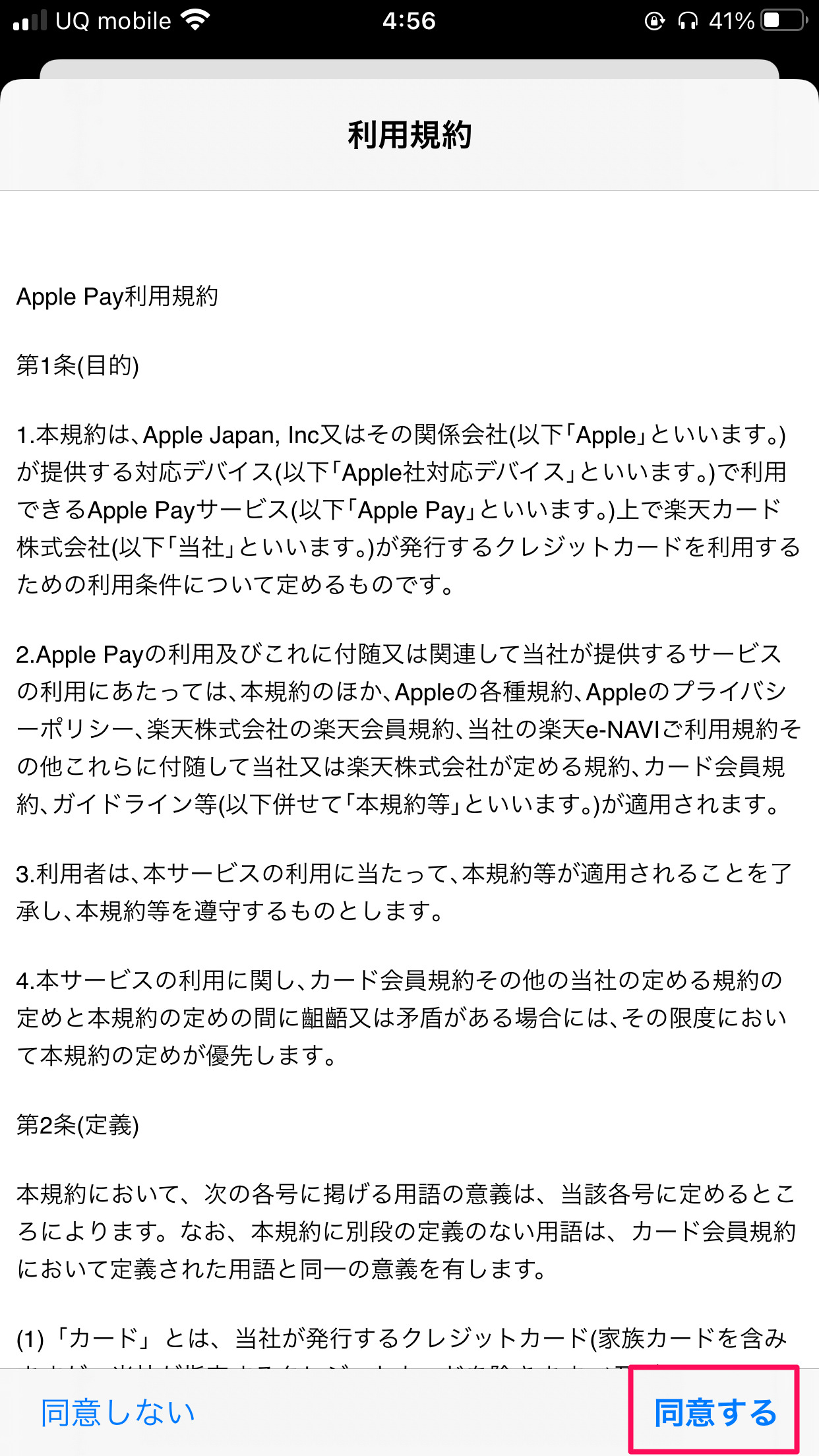
利用規約が表示されます。
「同意する」をタップで、クレジットカード登録手続きへと進みます。
STEP.10
「次へ」をタップで終了!
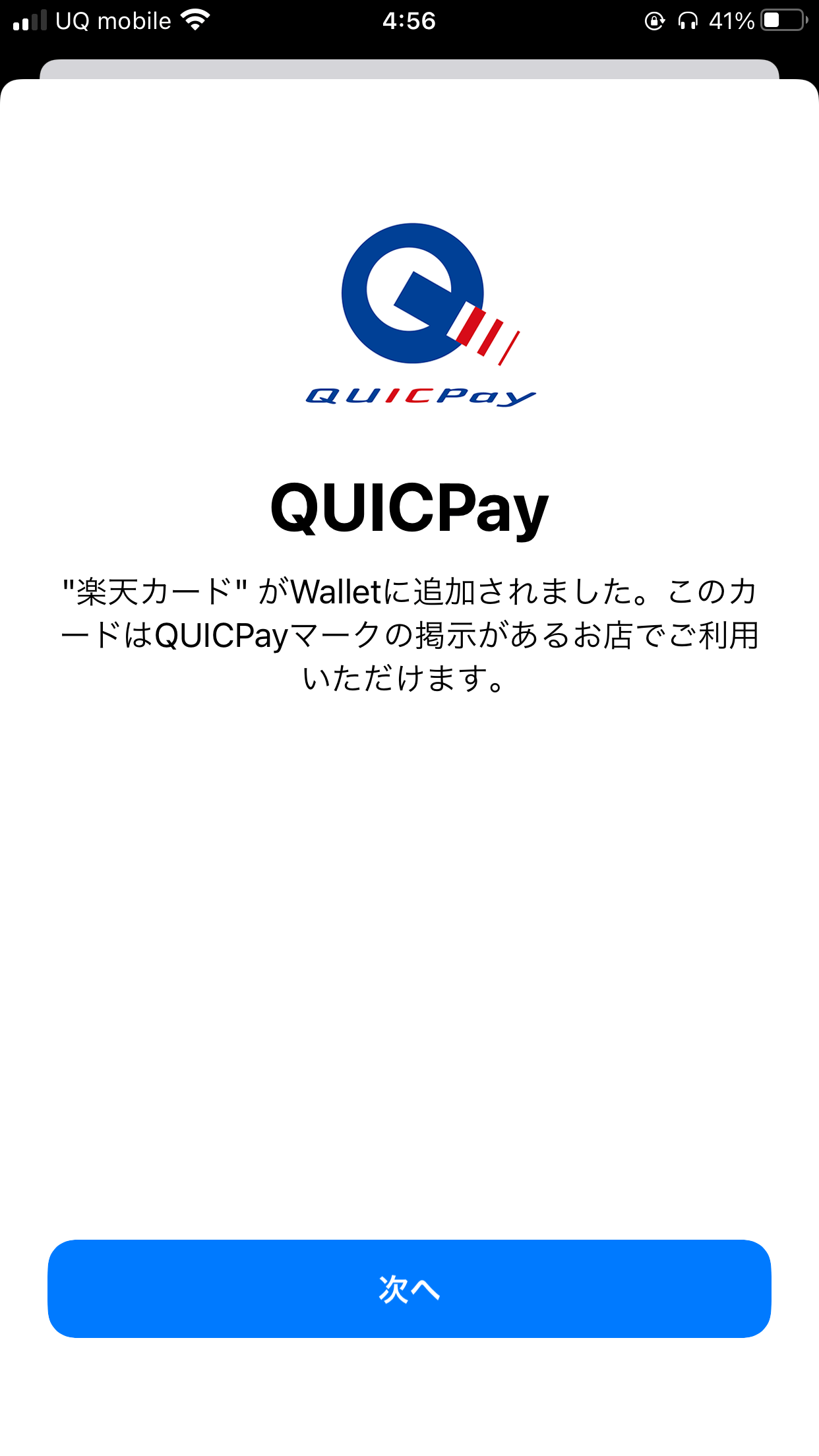
ウォレットにクレジットカードの登録できました。
これで支払い時に、登録したカードでのApple Pay決済が可能になります。
 ポイ活ブログ!!
ポイ活ブログ!! 

